Licensing
Instalar licencias
Instalar licencias
Consideraciones. Tenga en cuenta lo siguiente cuando use Citrix Licensing Manager para asignar y descargar licencias:
- El servidor de licencias requiere acceso a Internet o configuración con un servidor proxy.
- Una vez que hace clic en Asignar y Descargar, no se puede cancelar la operación. Si la opción Asignar y descargar falla, use My Account en citrix.com.
- Citrix Licensing Manager asigna la mayoría de los códigos de acceso de licencias, pero no admite las operaciones de volver a descargar o volver a asignar archivos de licencias. Puede devolver licencias en citrix.com y utilizar Citrix Licensing Manager para volver a asignarlas. Para descargarlas de nuevo, vaya a My Account.
- Si cambia el nombre de un servidor de licencias, es necesario reasignar los archivos de licencias que hubiera asignado con el nombre anterior de ese servidor.
- Citrix Licensing Manager le ofrece la opción de elegir cómo obtener las licencias:
- Usar un código de acceso de licencias
- Usar el archivo de licencias descargado
En el menú Inicio, haga clic en Todos los programas > Citrix > Citrix Licensing Manager o, desde una máquina remota, use esta URL con el nombre de su servidor de licencias https://licenseservername:8083.
Usar código de acceso de licencias:
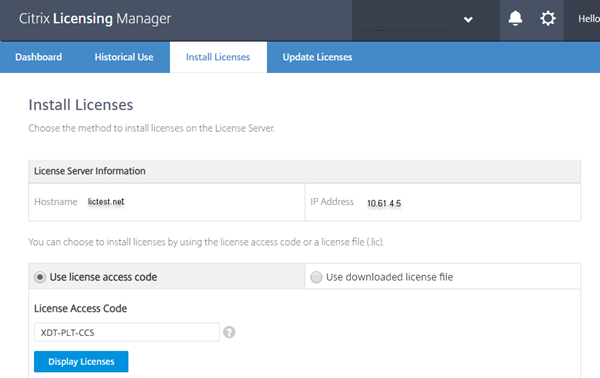
- Marque Usar código de acceso de licencias, escriba el código de acceso de licencias (suministrado por Citrix en un mensaje de correo electrónico) y seleccione Mostrar licencias. Aparecen las licencias a las que tiene derecho, y puede elegir qué licencias y la cantidad de ellas que se van a instalar.
- Seleccione un producto desde la lista que aparece, escriba la cantidad de licencias a instalar y seleccione Instalar. Para seleccionar más de un producto, seleccione uno y haga clic en Instalar, seleccione otro y haga clic en Instalar, y así sucesivamente. Se procesarán en ese orden. Una vez que instale todas las licencias de un código de acceso de licencias específico, ya no podrá volver a usar ese código. Si tiene que llevar a cabo otras transacciones con ese código, inicie una sesión en My Account.
- Para ver las licencias que acaba de descargar, actualice License Administration Console.
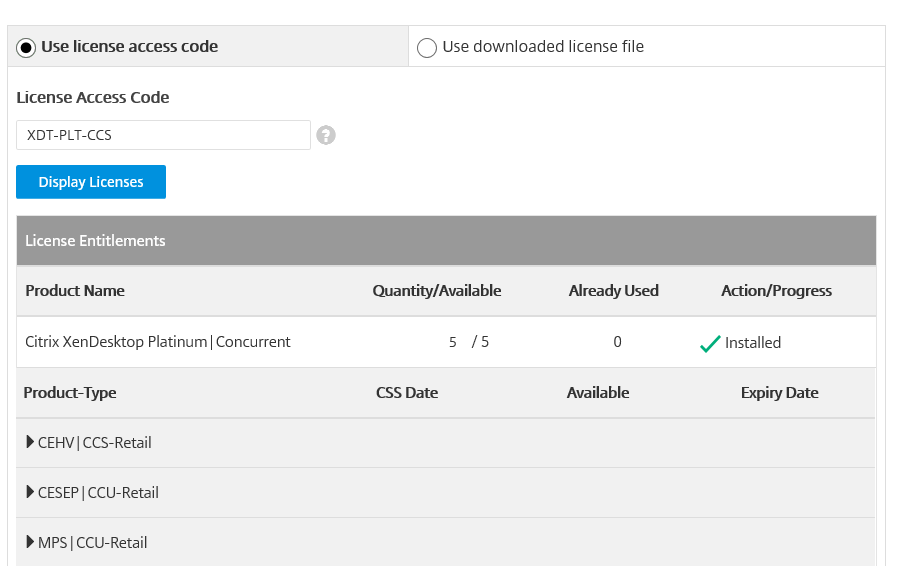
Usar el archivo de licencias descargado:
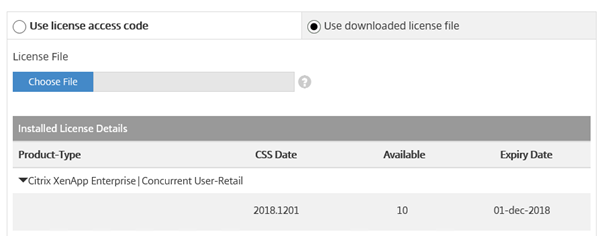
- Seleccione Usar el archivo de licencias descargado, elija un archivo y marque la casilla si quiere reemplazar algún archivo antiguo que tenga el mismo nombre.
- Haga clic en Import. Citrix Licensing Manager muestra información sobre las licencias.
- Si su archivo de licencias se carga correctamente en el servidor de licencias, aparece un mensaje. Para ver las licencias que acaba de descargar, actualice License Administration Console.
Sugerencia
Si tiene problemas al cargar un archivo de licencias, elimine los caracteres especiales en el nombre del archivo y compruebe que el archivo tiene una extensión .lic (todo en minúsculas).
Instalar licencias
En este artículo
Copiado
Error